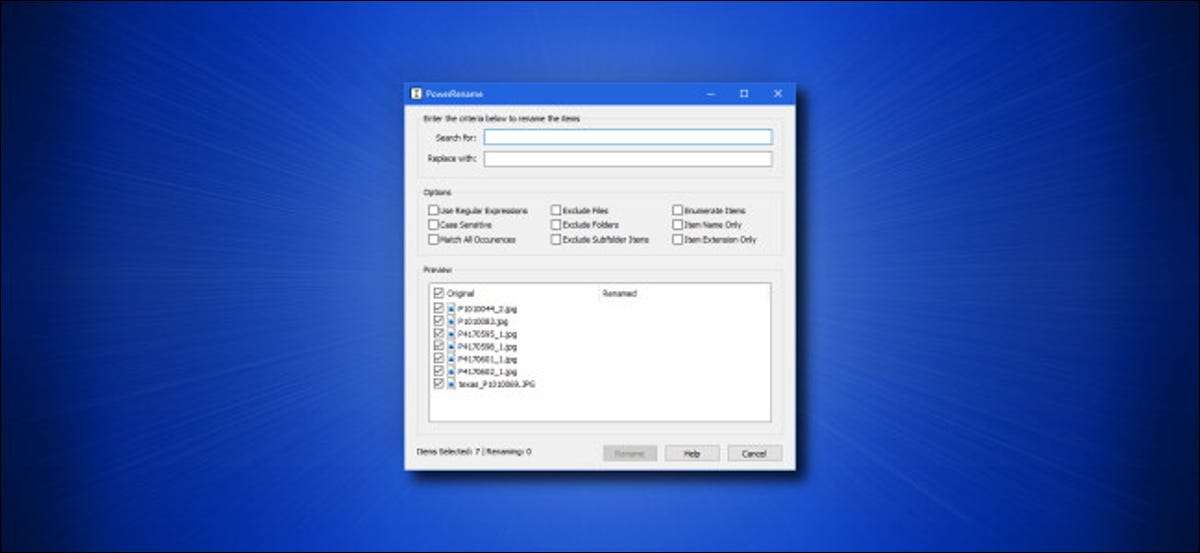
Hai bisogno di un modo rapido ma potente per rinominare grandi gruppi di file in Windows 10? Usando I PowerToys gratuiti di Microsoft , tutto quel potere è solo un clic con il tasto destro del mouse con il modulo Powerrename. Ecco come usarlo.
Installa PowerToys e abilita Powerrename
Prima che tutta questa entusiasmante azione di ridenominazione possa iniziare, dovrai per la prima volta Scarica Powertoys. dal sito Web di Microsoft. Capirlo, Visita questo link Nel tuo browser preferito e cerca l'ultima versione verso la parte superiore della pagina, che avrà un nome simile a " Powertoyssetup-0.27.1-x64.exe. " Scarica quel file e eseguilo per installare PowerToys.
Dopo aver installato PowerToys, avviare PowerToys Impostazioni e fai clic su "Powerrename" nella barra laterale. Assicurarsi che l'interruttore accanto a "Abilita Powerrename" sia acceso.
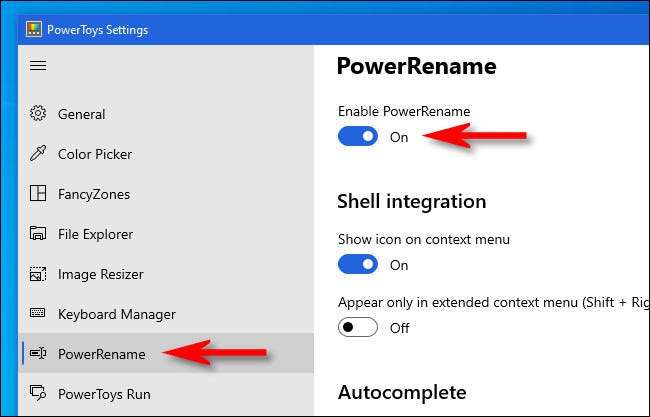
Dopodiché, chiudere la finestra delle impostazioni PowerToys.
IMPARENTATO: Tutti i powertoys di Microsoft per Windows 10, spiegati
Lascia che il ridenominazione inizia
Ora che hai installato PowerToys, rinominare un gruppo di file è facile come una scelta del menu con il pulsante destro del mouse. Innanzitutto, individuare i file che si desidera rinominare in file explorer o sul desktop e selezionarli.
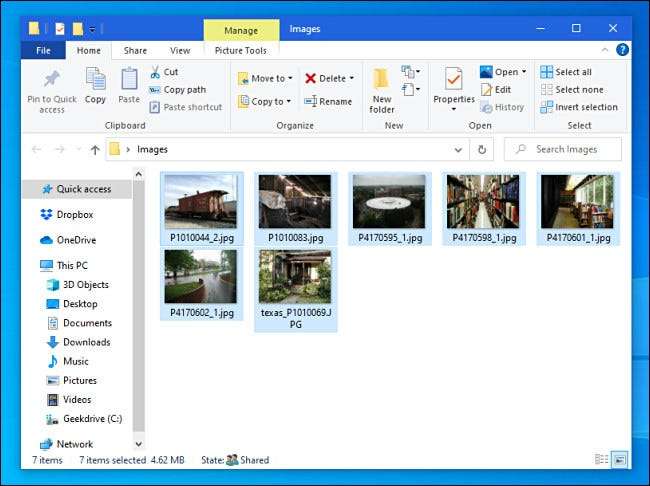
Quindi fare clic con il pulsante destro del mouse sui file e selezionare "Powerrename" dal menu visualizzato.
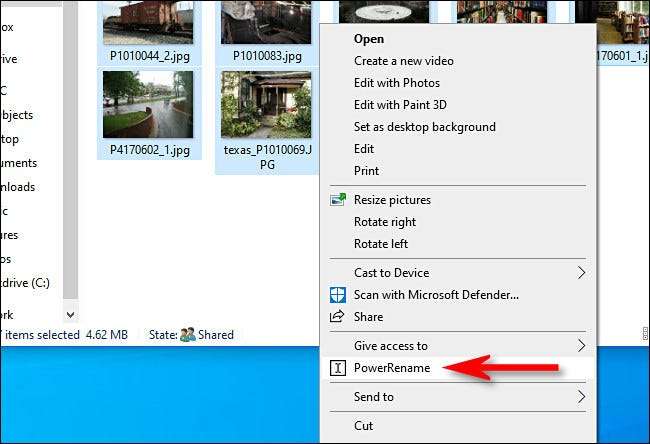
La finestra Powerrename si aprirà. Qui è dove avviene la magia.
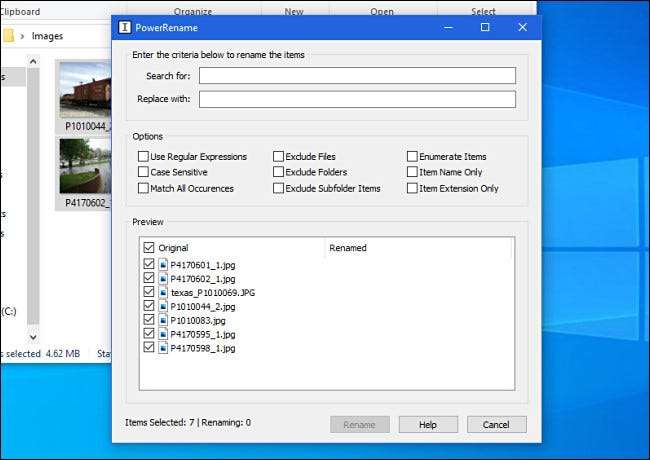
Innanzitutto, inserisci i criteri che determinano ciò che viene rinominato. Per impostazione predefinita, Powerrename funziona con funzionalità semplici di ricerca e sostituzione. Nella prima casella di testo, digitare un termine di ricerca. Sulla linea successiva, inserisci ciò con cui vuoi sostituirlo. Powerrename sostituirà la prima occorrenza (o ogni occorrenza se si seleziona una casella) di tale termine in tutti i nomi dei file selezionati con il testo di sostituzione.
Ecco un esempio in cui "P4" in ciascun nome del file è stato sostituito con "Photo_". La cosa ordinata è che Powerrename fornisce un'anteprima di ciò che i file rinominati sarà sembrere proprio lì nella finestra. In questo modo, non devi indovinare cosa potrebbe essere il risultato.
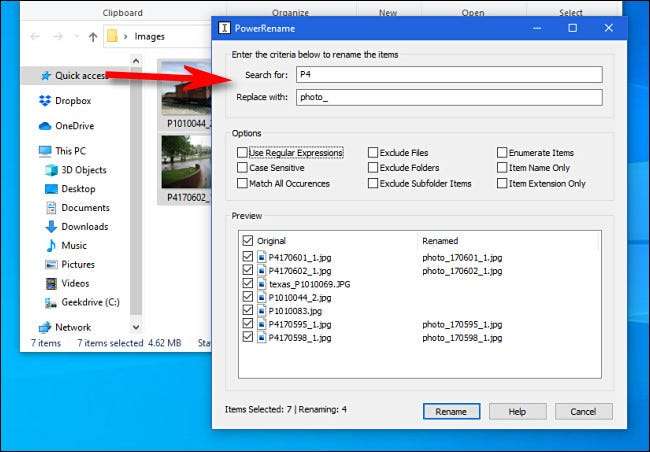
Vicino al centro della finestra, vedrai altre opzioni che cambiano come funziona il Powerrename. Considera ognuno e posiziona un segno di spunta accanto a quelli che si desidera utilizzare. Ecco cosa fa ogni opzione:
-
Utilizzare espressioni regolari:
Ciò consente l'uso di potenti stringhe di ricerca conosciute come
espressioni regolari
, che può consentire operazioni di ricerca e sostituzione molto approfondite o complesse.
-
Che tiene conto del maiuscolo o minuscolo:
Questa opzione rende le ricerche sensibili, se le lettere sono capitali o minuscole. Ad esempio, il termine "cane" corrisponderebbe a risultati diversi dal "cane".
- Abbina tutte le occorrenze: Normalmente, solo la prima istanza del termine di ricerca è sostituito (da sinistra a destra). Con questo controllato, tutte le istanze del termine di ricerca saranno sostituite.
- Escludere i file: Se questo è selezionato, l'operazione si applicherà solo alle cartelle e non ai file.
-
Escludere le cartelle:
Se questo è selezionato, l'operazione si applicerà solo ai file e non alle cartelle.
- Escludere gli articoli della sottocartella: Questo esclude gli elementi nelle sottocartelle selezionate dalle operazioni di rinomina. Ad esempio, se si seleziona una directory con file all'interno delle sottocartelle, quelle non saranno interessate.
- Enumerare gli articoli: Questo aggiungerà un numero, contando verso l'alto, alla fine di ciascun file che viene rinominato.
- Nome oggetto Solo: Se selezionato, l'operazione si applicerà solo al file o al nome della cartella e non è la sua estensione.
-
Solo estensione dell'oggetto:
Se selezionato, l'operazione si applicerà solo all'estensione del file o della cartella e non è il suo nome.
Quando sei pronto, fai clic sul pulsante "Rinomina" e Powerrename eseguirà l'operazione che hai specificato.
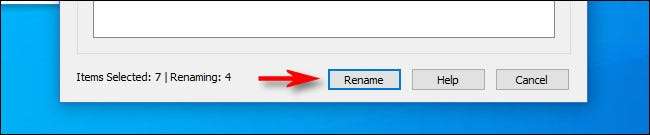
Se non ti piace il risultato, è possibile premere Ctrl + Z in Explorer file per annullare il processo di rinomina. Molto maneggevole!
Un esempio utile: rinomina ogni file in qualcosa di nuovo
Cosa succede se non vuoi semplicemente sostituire una parola in un file, ma piuttosto, desideri sostituire l'intero nome file con qualcosa di completamente nuovo? In tal caso, vorresti un carattere jolly per abbinare tutti i file che hai selezionato. Per farlo, dovrai usare un'espressione molto semplice, regolare ",". * ", Il che significa" tutto ".
In questo esempio, sostituiremo tutti i nomi dei file selezionati con un nome file di base che viene progressivamente numerato. Innanzitutto, inserisci ". *" Nella casella "Cerca", quindi inserisci il nome che desideri utilizzare nella casella "Sostituisci con". Quindi controlla "Usa espressioni regolari", "Enumerare gli elementi" e "Solo nome dell'articolo".
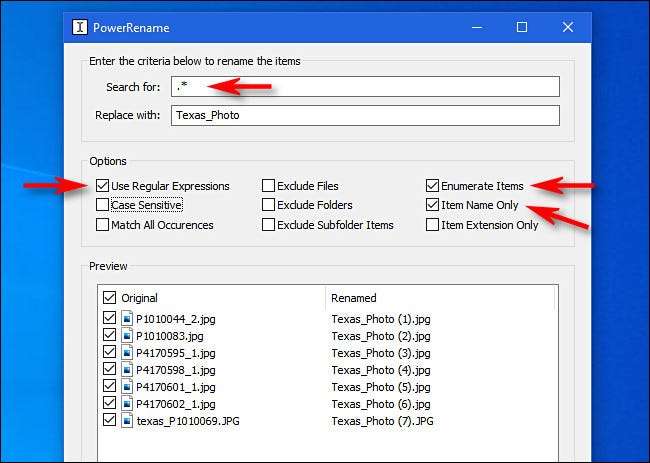
Con tutto ciò che ha controllato, finirai con una serie di file con nome analogamente numerati in ordine sequenziale. Quando hai finito di configurarlo, fai clic su "Rinomina" e l'operazione completerà. Divertiti a rinominare le cose!
IMPARENTATO: Come utilizzare le espressioni regolari di base per la ricerca di meglio e risparmiare tempo
Hai bisogno di più potenza e opzioni? Prova questi Altri strumenti di rinomina batch per Windows .
IMPARENTATO: Come batch Rinominare più file in Windows







